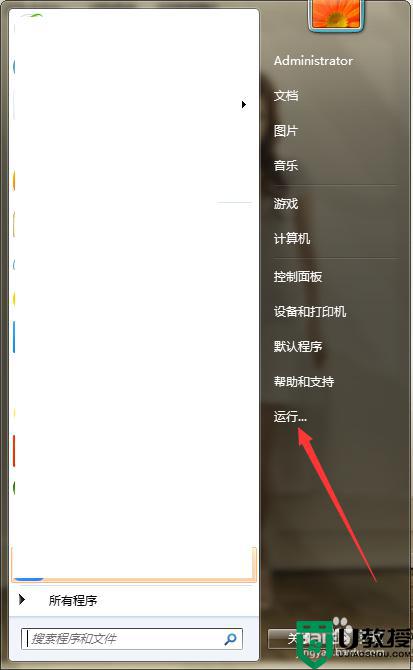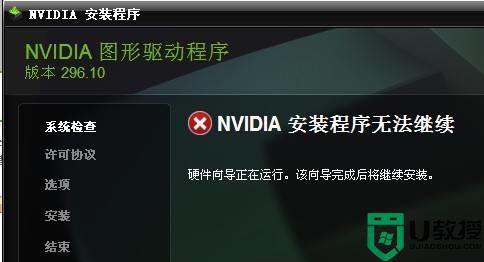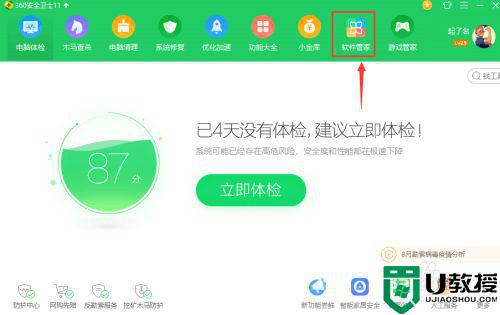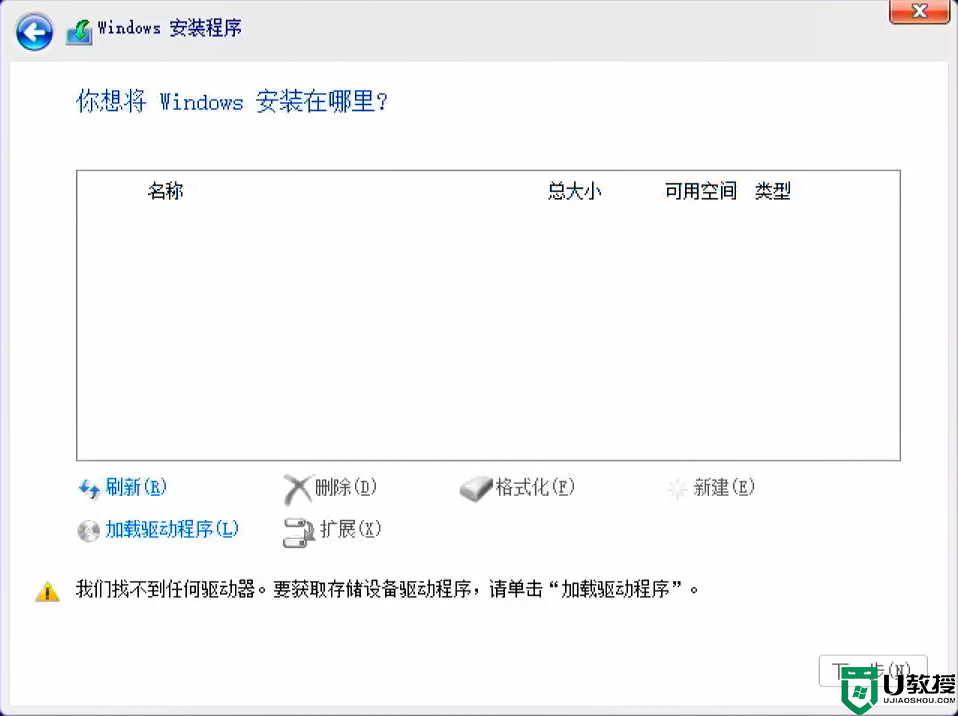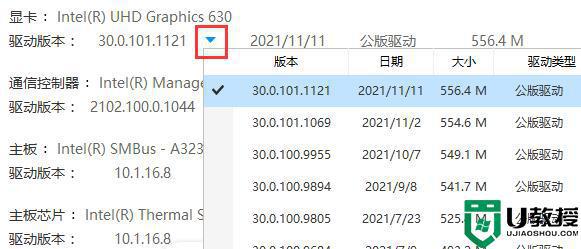电脑安装不了任何程序怎么回事 电脑安装不了任何程序的三种解决方法
我们在使用电脑时,经常会安装各种各样的程序,这些程序可以帮助我们更好的使用电脑。安装过程中有些小伙伴反馈说无法安装,尝试多次还一样,难道要重装系统来解决,此解决办法麻烦且繁琐,有没有其他方法解决?今天小编分享电脑安装不了任何程序的三种解决方法。
一、检查系统服务是否启用
1、要检查的就是电脑的系统服务是否被禁用,鼠标右击【计算机】,然后点击【属性】。
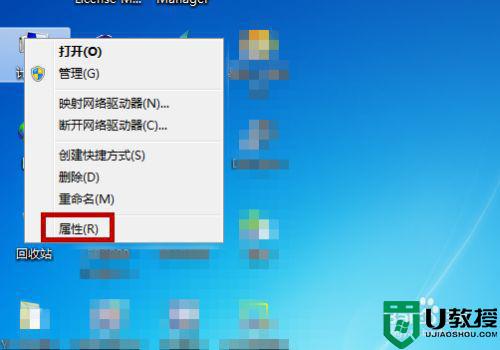
2、打开计算机属性界面后找到左侧菜单的【控制面板主页】并点击打开控制面板。
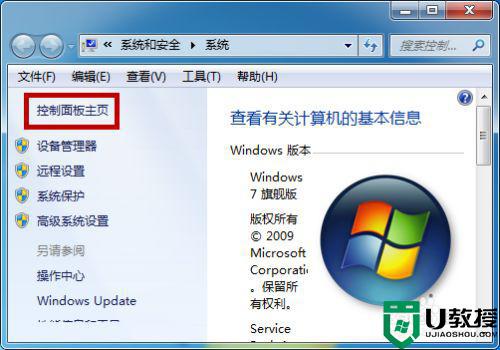
3、接下来在控制面板中点击打开【管理工具】功能。
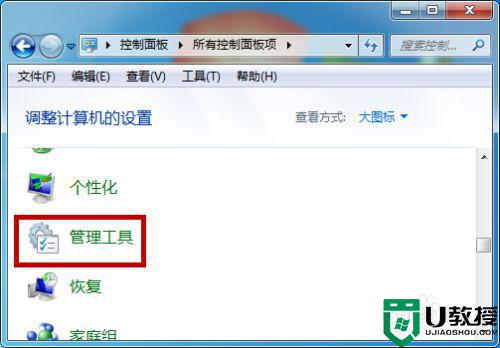
4、然后在管理工具中找到其中的【服务】功能后点击打开。
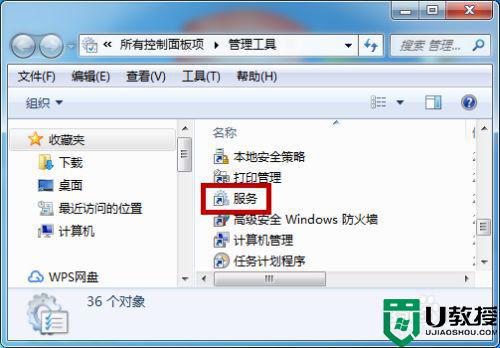
5、服务中找到【Windows Installer】这一项,看下是否显示【已开启】,可以看到我的电脑上并没有显示,所以我们双击它。
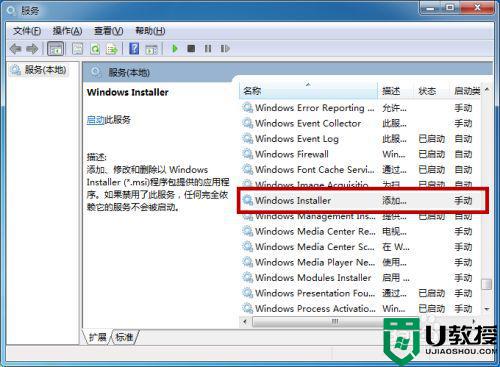
6、双击后会打开Windows Installer的属性栏,在下方找到【启动】按钮,点击开始启动。
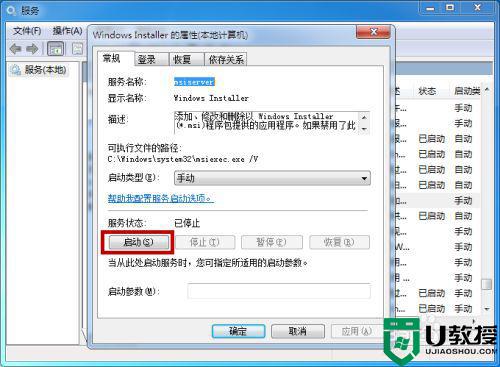
7、点击后会自动启动这个Windows Installer项,启动后保存然后去安装程序试试。
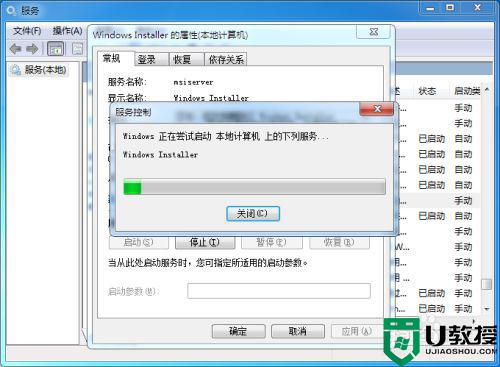
二、关闭杀毒软件也有可能是我们电脑安装的一些杀毒软件阻止了程序的安装,我们只需要关闭杀毒软件,然后再去安装看是否解决问题。
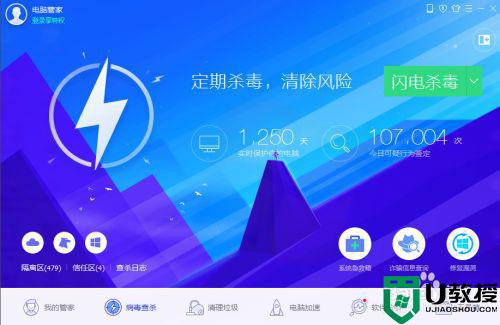
三、Windows Installer损坏最坏的原因就是电脑的Windows Installer文件出现了损坏,这个我们可以打开百度搜索【Windows Installer】,然后重新安装即可。
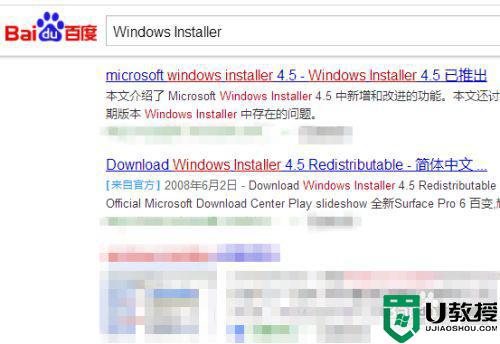
大家可以试着上述三种方法来解决故障问题,如果还是解决不了,那么只能采取重装系统来解决。